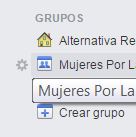Cómo borrar un grupo privado en facebook
Contenido del Artículo
Desde que se han puesto en marcha las redes sociales, interaccionamos de muchas maneras con el resto de usuarios. La red social por antonomasia es Facebook, dado que es de las más completas. Tenemos perfiles propios, subimos fotos y vídeos, intercambiamos amistad con centenares o miles de otros inscritos, y creamos y pertenecemos a todo tipo de grupos, tanto públicos, que cualquiera puede ver, incluso sin afiliarse a Facebook, y los privados, a cuyo contenido sólo puede acceder quien es miembro de ese grupo.
Si en un momento dado has creado un grupo privado, pasado el tiempo puede que quieras eliminarlo porque se ha quedado obsoleto, ya no te interesa por la razón que sea, o se creó por un motivo temporal concreto que ha caducado. Hay muchos motivos por los que quieras hacerlo. Cómo borrar un grupo privado en facebook es lo que te mostramos a continuación.
¿Que necesitas para borrar un grupo privado en facebook?
- Un ordenador
- Acceso a internet
- Una cuenta en Facebook
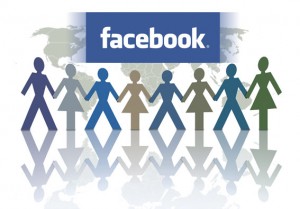
Instrucciones para borrar un grupo privado en facebook
- Ve a tu perfil. Una vez en él, para que puedas ver el grupo o grupos que hayas creado o del que seas administrador, pues si no es así, tú no podrás borrar el grupo, tienes que ir a Inicio, donde podrás ver los grupos en que estás, en la columna de la izquierda.
- Ve al grupo. En la lista de grupos, pincha en el que quieres borrar. También puedes localizarlo por su nombre en la casilla superior de búsquedas.
- Ve a Configuración. En la barra de casillas debajo de tu imagen principal del grupo, pincha en la de los tres puntos suspensivos. Se abre un pequeño menú. Haz clic en “Editar configuración del grupo”.
- Pasa el grupo a Secreto. Cambia el nivel de privacidad a “Secreto”, para que el grupo no se muestre en las búsquedas y para que los miembros que elimines no puedan volver a inscribirse en el grupo. Guarda la nueva configuración.
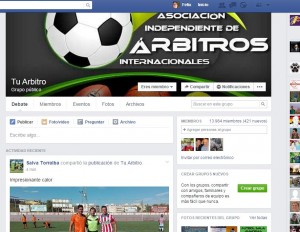
- Pestaña Información. Ve a la pestaña “Miembros” y te saldrán todos los miembros, incluido tú también.
- Borra a los miembros. En el símbolo de engranaje debajo del nombre del grupo pinchas y seleccionas “Eliminar del grupo” y borras así a todos los miembros uno por uno -no se puede hacer de forma global- pero sin quitarte a ti mismo. Cada vez que haces clic en eliminar a un miembro, saldrá una ventana para que lo confirmes.
- Bórrate y cierra. En el momento que sólo tú permanezcas como integrnte del grupo, te borras también. Entonces, Facebook te solicitará que confirmes si quieres abandonarlo, avisándote de que si lo haces el grupo se cerrará. Ya que se supone que sí estás seguro de cerrarlo, pincha en el botón “Eliminar grupo” y este se habrá eliminado.
- Comprueba. Ahora, si vas a Inicio en la parte superior de tu página de Facebook, y buscas en la columna izquierda, donde aparecen tus grupos, comprobarás que ya no se puede ver el grupo, y tampoco nadie lo verá más.
Consejos para borrar un grupo privado en facebook
- Si has borrado sin querer a todos los administradores, y también te quitaste los privilegios como tal a ti mismo, deberás esperar a que el grupo te lo permita, lo que ocurrirá sólo si no hay más administradores, y además es algo que puede tardar varios días hasta que tal opción salga y vuelvas a poder administrar y proceder al borrado de miembros.
- Si el cierre del grupo puede ser causa de una polémica, es aconsejable que informes de que vas a elimnarlo a todos los miembros del mismo por medio de un mensaje masivo. Como administrador esto lo puedes hacer yendo al botón “Mensaje para todos los miembros”, bajo la foto principal del grupo.
- Si eres el administrador único de un grupo y lo abandonas, en realidad no te eliminará de él. El grupo seguirá abierto y de forma automática el nivel de administrador será ofrecido a los miembros que sigan en él.